삼성페이 사용법 어렵지 않습니다. 한번 따라해볼까요?
날이 갈수록 생활이 편리해지고 있는 요즘, 물건을 사고 값을 치르는 방법까지도 옛날과는 다르게 너무나 편해졌습니다.
이젠 종이돈을 가지고 다니는 경우가 거의 없고 대부분이 카드를 사용하고 있죠.
그런데 이 카드마저도 사용하지 않고 스마트폰이면 다 되는 세상이 되었습니다.
스마트폰만 있고 카드만 등록했다면 어느 가게에서라도 결제가 가능한 삼성페이에 대해 이번 포스팅에서 알아보도록 하겠습니다.

삼성페이 사용법
아무리 핀테크라고 해서 결제 시스템이 개선이 되었다고 해도 저는 아직까지 삼성페이만큼 편리한 방법은 보지 못한거 같습니다.
사실 인터넷으로 결제하는 것은 각종 카드사의 앱카드를 이용하거나 간편결제 방법을 사용하는건 다 엇비슷한데요.
오프라인으로 결제를 하는 것에서 만큼은 삼성페이를 따라올 수 없는거 같아요.
이 삼성페이는 삼성 갤럭시 스마트폰을 사용하는 사람이라면 누구나 사용할 수 있습니다.
우선 삼성페이 어플을 실행시켜 봅니다.

만약 삼성페이 어플이 없다면 갤럭시 스토어에 접속하여 삼성페이를 검색, 설치해주세요.




카드추가
삼성페이 앱을 실행시키면 아래와 같은 화면이 나타납니다. 여기에서 아래 지갑 -> 카드를 터치해주면 됩니다. 만약 카드가 등록이 안되어있다면 이곳에 숫자가 아닌 " + " 표시가 되어있을거에요.


저는 삼성페이에 코스트코 현대카드를 등록해두고 사용하고 있습니다. 카드를 추가하기 위해 우측 상단에 추가버튼을 눌러주세요.

이후 카드 추가 안내에 따라 카드를 추가해주시면 됩니다. 카드를 추가하실때 실물카드가 있으면 빠르게 등록이 되니 미리 준비해주세요.
사용방법
이제 카드까지 등록했습니다. 이제 마트에서 장을 보고 삼성페이를 사용할 수 있게 되었어요.
사용방법은 이렇습니다. 삼성페이가 설치되고 나면 아래화면처럼 스마트폰 화면 하단에 빨간박스의 표시가 있을겁니다.
터치후 위로 쓸어올려주세요. 그러면 등록했던 카드 (카드가 여러장이면 대표카드)가 우측 사진처럼 쓱 올라옵니다. 이때 스마트폰 화면 중앙까지 끌어올린다고 생각하고 쓸어올려주세요.




그러면 아래 화면이 나타납니다. 비밀번호든 지문이든 설정이 되어 있을텐데 입력해주시면 됩니다.

그럼 아래 화면처럼 삼성페이 결제모드로 바뀌게 되고 카드 하단에 숫자는 활성화 시간입니다. 이 시간동안 결제를 해야 하며 결제되지 않고 시간이 소모되면 다시 처음부터 다시 시작해야 합니다.
화면 상단에는 카드를 등록했을때 썼던 서명이 나타나있으며 하단에 "가이드보기"를 누르면 삼성페이를 어떻게 쓰면 되는지 간단하게 그림으로 나타나있습니다.
스마트폰 뒷면을 결제 포스(pos)기에 갖다대면 결제가 완료됩니다.
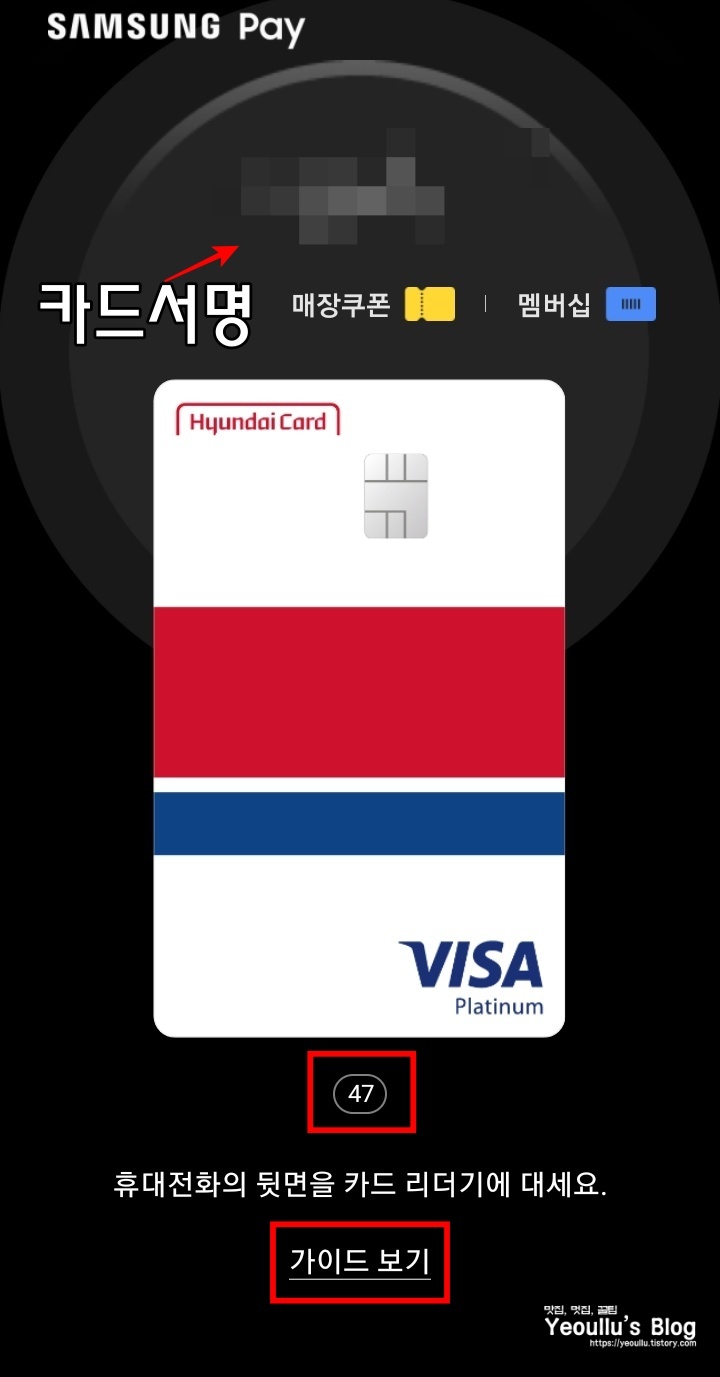

저는 이 삼성페이 덕분에 요즘 지갑을 가지고 다니지 않습니다. 너무 편리해요!
마치며
삼성 갤럭시 스마트폰 유저라면 꼭 삼성페이는 사용해보시길 바랍니다. 진짜 너무 신세계에요. 덕분에 지갑을 안 가지고 다녀서 언젠가 지갑 찾기 위해 온 방을 다 뒤졌습니다. ;;
정말 편리하고 좋은 시스템이니 꼭 사용해보셨으면 좋겠습니다. (2번말하기)
해당 포스팅이 조금이나마 도움이 됐다면 ♡공감 버튼 부탁드립니다.~
[리뷰거리] - 내돈내산 삼성건조기 삼성 인버터 건조기 9KG 구매후기
[TIP거리/모바일팁] - 삼성갤럭시 스마트폰 삼성계정 로그아웃, 탈퇴 방법




